


/中文/

/中文/

/中文/

/中文/

/中文/

/中文/

/中文/

/中文/

/中文/

/中文/
 Todo清单v2.0.0官方版
Todo清单v2.0.0官方版 京东自动抢券v1.50免费版
京东自动抢券v1.50免费版 Everything官方版v1.4.1.998最新版
Everything官方版v1.4.1.998最新版 LOL英雄联盟角色变大工具v1.0 绿色防封版
LOL英雄联盟角色变大工具v1.0 绿色防封版 美图秀秀64位最新版v6.4.2.0 官方版
美图秀秀64位最新版v6.4.2.0 官方版 福昕pdf编辑器去水印绿色版(图像处理) v9.2 最新版
福昕pdf编辑器去水印绿色版(图像处理) v9.2 最新版 微软必应词典官方版(翻译软件) v3.5.4.1 绿色版
微软必应词典官方版(翻译软件) v3.5.4.1 绿色版 搜狗输入法电脑最新版(输入法) v9.3.0.2941 官方版
搜狗输入法电脑最新版(输入法) v9.3.0.2941 官方版 网易音乐(音乐) v2.5.5.197810 电脑版
网易音乐(音乐) v2.5.5.197810 电脑版  WPS Office 2019 电脑版(WPS Office ) 11.1.0.8919全能完整版
WPS Office 2019 电脑版(WPS Office ) 11.1.0.8919全能完整版在做JAVA程序的朋友们现在就可以将IntelliJ IDEA14带走了!这款Java开发工具在智能代码助手、代码自动提示、重构、J2EE支持、Ant、JUnit、CVS整合、代码审查、 创新的GUI设计方面都有突出的工作效率。现在就将IntelliJ IDEA14带走吧!
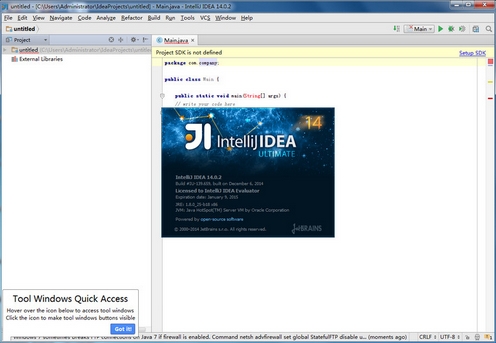
IDEA所提倡的是智能编码,是减少程序员的工作,IDEA的特色功能有以下25点:
智能的选取
在很多时候我们要选取某个方法,或某个循环或想一步一步从一个变量到整个类慢慢扩充着选取,IDEA就提供这种基于语法的选择,在默认设置中Ctrl+w,可以实现选取范围的不断扩充,这种方式在重构的时候尤其显得方便。
丰富的导航模式
IDEA提供了丰富的导航查看模式,例如ctrl+e显示最近打开过的文件,ctrl+n显示你希望显示的类名查找框(该框同样有智能补充功能,当你输入字母后IDEA将显示所有候选类名)。在最基本的project视图中,你还可以选择多种的视图方式。
历史记录功能
不用通过版本管理服务器,单纯的IDEA就可以查看任何工程中文件的历史记录,但版本恢复时你可以很容易的将其恢复。
JUnit的完美支持
对重构的优越支持
IDEA是所有IDE中最早支持重构的,其优秀的重构能力一直是其主要卖点之一。
编码辅助
Java规范中提倡的tostring(),hashcode(),equals(),以及所有的get/set方法,你可以不用进行任何的输入就可以实现代码的自动生成,从而把你从无聊的基本方法编码中解放出来。
灵活的排版功能
基本所有的IDE都有重排版功能,但仅有IDEA的是人性的,因为她支持排版模式的定制,你可以根据不同的项目要求采用不同的排版方式。
XML的完美支持
动态语法检测
任何不符合java规范,自己预定义的规范,累赘都将在页面中加亮显示。
代码检查
对代码进行自动分析,检测不符合规范的,存在风险的代码,并加亮显示。
对JSP的完全支持
不需要任何的插件,完全支持JSP。
智能编辑
代码输入过程中,自动补充方法或类。
EJB支持
不需要任何插件完全支持EJB(6.0 支持ejb3.0)
列编辑模式
用过UtralEdit的肯定对其的列编辑模式赞赏不已,因为她减少了很多很多的无聊重复工作,而IDEA完全支持该模式,从而更加提高了编码效率。
预置模板
预置模板可以让你把经常用到的方法编辑进模板,使用时你只用输入简单的几个字母就可以完成全部代码的编写。例如使用比较高的public static void main(String[] args){}你可以在模板中预设pm为该方法,输入时你只要输入pm再按代码辅助键,IDEA将完成代码的自动输入。
完美的自动代码完成
智能检查类中方法,当发现方法名只有一个时自动完成代码输入,从而减少剩下代码的编写工作。
Ant支持
不需要任何的第三方插件。
不使用代码检查
自动检查代码中不使用的代码,并给出提示,从而使代码更高效。
智能代码
自动检查代码,发现与预置规范有出入的代码给出提示,若程序员同意修改自动完成修改。例如代码:String str = "Hello Intellij " + "IDEA"; IDEA将给出优化提示,若程序员同意修改IDEA将自动将代码修改为:String str = "Hello Intellij IDEA";
正则表达的查找和替换功能
查找替代支持正则表达,从而提高效率。
JavaDoc预览支持
支持JavaDoc的预览功能,在JavaDoc代码中ctrl+q显示JavaDoc的结果,从而提高doc文档的质量。
程序员意图支持
程序员编码时IDEA时时检测你的意图,或提供建议,或直接帮你完成代码。
主界面由6个主要区域组成(图中红色数字标注的)
1.菜单和工具栏
2.导航条:编辑文件时帮助定位和导航项目中的文件
3.状态栏:显示当前项目,IDEA本身的状态,还有别的一些状态相关的一些信息
4.编辑器
5.工具窗口:辅助类窗口。IDEA提供了各式各样的辅助窗口来帮助完成各种任务, 如项目管理,代码查找,版本控制等,类型eclipse中VIEW的概念,
6.工具窗口栏:位于IDEA界面的上下左右各有一个,摆放着工具窗口显示和隐藏的按键
1.写代码时用Alt-Insert(Code|Generate…)可以创建类里面任何字段的getter与setter方法。
2.按Ctrl-N再键入类的名字可以快速地在编辑器里打开任何一个类。从显示出来的下拉列表里选择类。同样的方法你可以通过使用Ctrl-Shift-N打开工程中的非Java文件。
3.Ctrl-D复制当前行,Ctrl-Y删除当前行。
4.Ctrl-Shift-u,Ctrl+Shift+alt+u显示类继承结构图,再按alt-m。
5.Alt-F1,回到当前文件所在的目录结构。
6.Ctrl-Shift-v,粘贴最近复制过的一些信息。
7.Ctrl-Shift-F7,高亮显示所有该文本,按Esc高亮消失。
8.Ctrl-E 最近打开的文件。
9.Ctrl-P 方法参数提示。
10.Alt+ Up/Down 在方法间快速移动定位。
11.Ctrl+W 选中代码,连续按会有其他效果。
12.Shift + F6 选中目录结构的文件,重命名
13.Ctrl + Alt + F12 进入当前文件所在磁盘位置
14.Ctrl + Shift + F搜索文件
15.Ctrl + Shift + R 搜索指定范围文件,替换文字
16.Ctrl + Shift +W 返回上一次选择的代码块状态
17.Ctrl + Shift + J 自动将下一行合并到当前行末尾
16.Ctrl + Tab Switcher 导航 与 Ctrl + E 类似效果
17.Ctrl + Shift + C 复制当前文件磁盘路径到剪贴板
user or company name
o
license key
63625-MQ87K-3SRZ2-8MQYB-6NQZC-2Z8K6













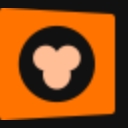 猿编程电脑客户端(小学阶段编程课程学习) v5.42.0 官方版编程辅助
/ 86M
猿编程电脑客户端(小学阶段编程课程学习) v5.42.0 官方版编程辅助
/ 86M
 黑群晖DSM7.0iso镜像版(NAS操作系统)编程辅助
/ 216M
黑群晖DSM7.0iso镜像版(NAS操作系统)编程辅助
/ 216M
 易简玖大猫运行库合集正式版(游戏运行库) v3.0 免费版编程辅助
/ 971M
易简玖大猫运行库合集正式版(游戏运行库) v3.0 免费版编程辅助
/ 971M
 Pageoffice序列号永久免费版编程辅助
/ 10K
Pageoffice序列号永久免费版编程辅助
/ 10K
 pageoffice永久免费版免序列号版编程辅助
/ 30M
pageoffice永久免费版免序列号版编程辅助
/ 30M
 hyperMILL2019特别版(NC编程CAM)编程辅助
/ 4G
hyperMILL2019特别版(NC编程CAM)编程辅助
/ 4G
 Keil ARM MDK5永久免费版(嵌入式开发环境) 汉化版编程辅助
/ 713M
Keil ARM MDK5永久免费版(嵌入式开发环境) 汉化版编程辅助
/ 713M
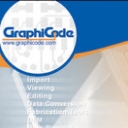 GC POWERSTATION中文版(PCB设计) v16.2.8编程辅助
/ 11M
GC POWERSTATION中文版(PCB设计) v16.2.8编程辅助
/ 11M
 Matlab 2014a完整版(附带安装密钥) 最新版编程辅助
/ 6G
Matlab 2014a完整版(附带安装密钥) 最新版编程辅助
/ 6G
 Toad for Oracle中文补丁免费版编程辅助
/ 3M
Toad for Oracle中文补丁免费版编程辅助
/ 3M
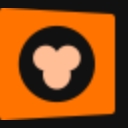 猿编程电脑客户端(小学阶段编程课程学习) v5.42.0 官方版编程辅助
/ 86M
猿编程电脑客户端(小学阶段编程课程学习) v5.42.0 官方版编程辅助
/ 86M
 黑群晖DSM7.0iso镜像版(NAS操作系统)编程辅助
/ 216M
黑群晖DSM7.0iso镜像版(NAS操作系统)编程辅助
/ 216M
 易简玖大猫运行库合集正式版(游戏运行库) v3.0 免费版编程辅助
/ 971M
易简玖大猫运行库合集正式版(游戏运行库) v3.0 免费版编程辅助
/ 971M
 Pageoffice序列号永久免费版编程辅助
/ 10K
Pageoffice序列号永久免费版编程辅助
/ 10K
 pageoffice永久免费版免序列号版编程辅助
/ 30M
pageoffice永久免费版免序列号版编程辅助
/ 30M
 hyperMILL2019特别版(NC编程CAM)编程辅助
/ 4G
hyperMILL2019特别版(NC编程CAM)编程辅助
/ 4G
 Keil ARM MDK5永久免费版(嵌入式开发环境) 汉化版编程辅助
/ 713M
Keil ARM MDK5永久免费版(嵌入式开发环境) 汉化版编程辅助
/ 713M
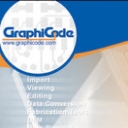 GC POWERSTATION中文版(PCB设计) v16.2.8编程辅助
/ 11M
GC POWERSTATION中文版(PCB设计) v16.2.8编程辅助
/ 11M
 Matlab 2014a完整版(附带安装密钥) 最新版编程辅助
/ 6G
Matlab 2014a完整版(附带安装密钥) 最新版编程辅助
/ 6G
 Toad for Oracle中文补丁免费版编程辅助
/ 3M
Toad for Oracle中文补丁免费版编程辅助
/ 3M